วิธีซิงค์ Dropbox ของคุณบน Chromebook
หากคุณใช้ Chrome OS และต้องการเข้าถึงไฟล์ Dropbox คุณคงจะดีใจที่รู้ว่าด้วยคอนเทนเนอร์ Linux ใน Chrome OS คุณทำได้!
ทอร์เบราว์เซอร์มีอยู่เพื่อช่วยให้ผู้ใช้คอมพิวเตอร์เข้าถึงไซต์ที่ถูกเซ็นเซอร์โดยรัฐบาล นอกจากนี้ยังสามารถปรับปรุงความเป็นส่วนตัว ของคุณ ทางออนไลน์ได้หากคุณกังวล ในคำ แนะนำนี้ เราจะแสดงวิธีติดตั้งชุดรวมเบราว์เซอร์ของ Tor และเชื่อมต่อกับเครือข่ายบนChrome OS
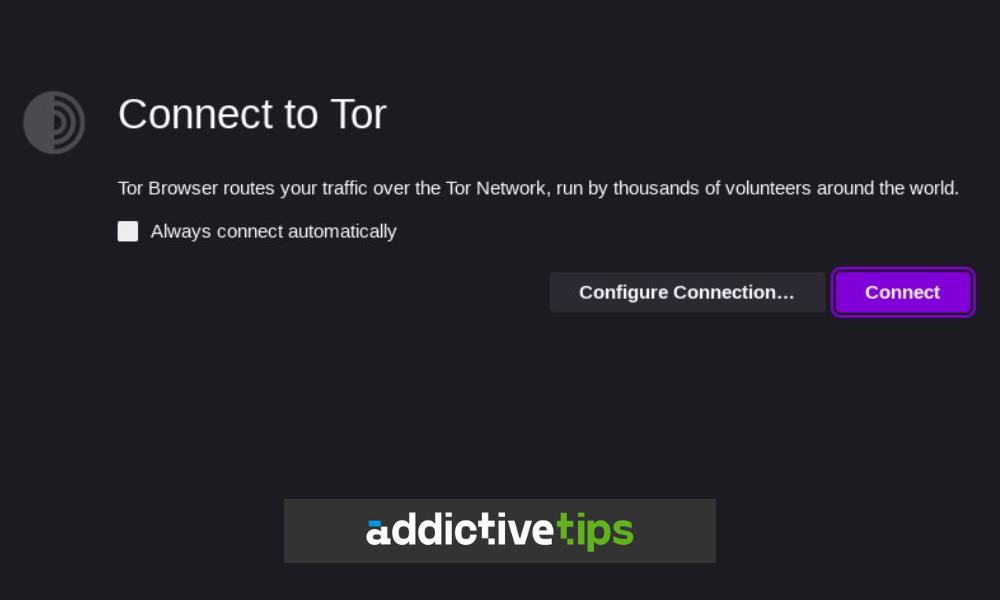
วิธีเปิดใช้งาน Linux บน Chromebook ของคุณ
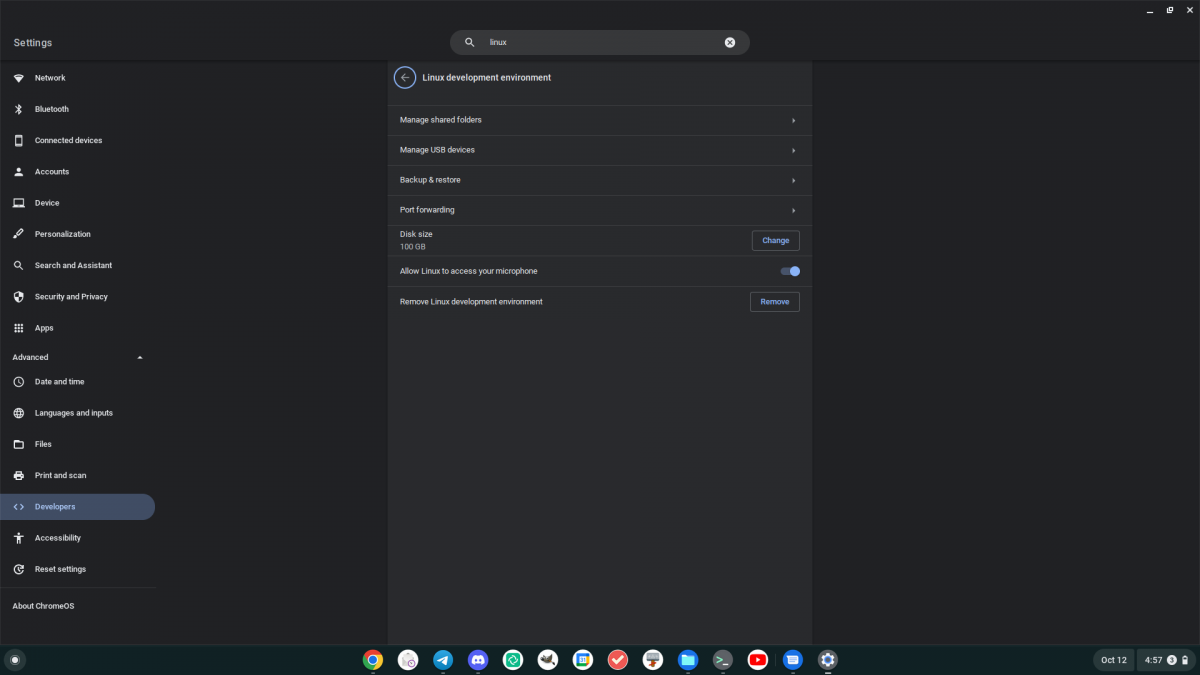
เบราว์เซอร์ของ Tor ไม่ได้มาพร้อมกับ Chrome OS และไม่มี "แอป Chrome" ดั้งเดิมที่สามารถติดตั้งได้ โชคดีที่ Chrome OS มาพร้อมกับ Crostini ซึ่งเป็นระบบที่ช่วยให้ผู้ใช้ Chrome OS สามารถเรียกใช้แอปพลิเคชัน Linux บนเดสก์ท็อป Chrome OS ด้วยคอนเทนเนอร์ LXC
อย่างไรก็ตาม คอนเทนเนอร์ Chrome OS Linux ไม่ได้ติดตั้งบน Chrome OS ตามค่าเริ่มต้น ด้วยเหตุนี้ คุณต้องเปิดใช้งานในระบบของคุณก่อนที่จะพยายามตั้งค่าเบราว์เซอร์ของทอร์บน Chromebook ของคุณ
หากต้องการตั้งค่าการสนับสนุน Linux บน Chrome OS ให้เริ่มด้วยการคลิกที่นาฬิกาในเส้นประ จากนั้นค้นหาไอคอน "เกียร์" และคลิกด้วยเมาส์เพื่อเข้าถึงพื้นที่การตั้งค่า Google Chrome OS
ภายในพื้นที่การตั้งค่า Google Chrome OS ค้นหาส่วน "ขั้นสูง" และคลิกลูกศรแบบเลื่อนลงเพื่อดูตัวเลือกขั้นสูงที่มีให้ ดูในส่วน "ขั้นสูง" สำหรับ "สภาพแวดล้อมการพัฒนา Linux" และเลือก จากนั้นเลือกปุ่ม "เปิด" เพื่อเปิดใช้งานคุณสมบัติ
หลังจากเลือกปุ่ม "เปิด" ระบบจะดาวน์โหลดและติดตั้งคอนเทนเนอร์ LXC ในระบบ Chrome OS ของคุณ นอกจากนี้ยังจะดาวน์โหลดแอป Terminal และเปิดใช้งาน ในแอปเทอร์มินัลนี้ เลือกตัวเลือก “เพนกวิน”
เมื่อคุณเลือก “Penguin” ระบบจะเปิดอินเทอร์เฟซเทอร์มินัลของคอนเทนเนอร์ จากที่นี่ คุณจะต้องอัปเดตคอนเทนเนอร์ การอัปเดตซอฟต์แวร์ของคอนเทนเนอร์ให้ทันสมัยอยู่เสมอเป็นสิ่งสำคัญ เพราะหากคุณไม่อัปเดต แอปจำนวนมากที่ติดตั้งใน Chromebook จะทำงานไม่ถูกต้อง หากต้องการอัปเดตคอนเทนเนอร์ ให้ใช้คำสั่งapt updateและapt upgrade
อัปเดต sudo apt
sudo apt อัปเกรด -y
วิธีติดตั้ง Tor Browser บน Chromebook ของคุณ
Tor Browser เผยแพร่จากเว็บไซต์โครงการ Tor และโดยปกติแล้วผู้ใช้จะดาวน์โหลดบันเดิลเบราว์เซอร์เพื่อใช้แอปพลิเคชัน อย่างไรก็ตาม เนื่องจาก Chrome OS ไม่เหมือนกับระบบปฏิบัติการ Linux อื่นๆ คุณจะต้องใช้ระบบแอป Flatpak เพื่อติดตั้งซอฟต์แวร์
อย่างไรก็ตาม ก่อนที่คุณจะสามารถติดตั้ง Tor Browser บน Chromebook ด้วย Flatpak คุณจะต้องติดตั้งรันไทม์ของ Flatpak ก่อน รันไทม์นี้จัดการทุกสิ่งที่คุณต้องการเพื่อเรียกใช้ Tor เป็น Flatpak
หากต้องการติดตั้งรันไทม์ Flatpak บน Chromebook ให้เปิดเทอร์มินัล Chrome OS เมื่อเปิดขึ้นมา ให้หา “Penguin” แล้วคลิกเพื่อเปิดอินเทอร์เฟซเทอร์มินัล Linux จากนั้นเรียกใช้ คำสั่ง apt installเพื่อติดตั้งแพ็คเกจ "flatpak" แพ็คเกจนี้จัดการโปรแกรม Flatpak บน Chrome OS
sudo apt ติดตั้ง flatpak
ด้วยการติดตั้งรันไทม์ Flatpak บนระบบของคุณ คุณต้องเพิ่มที่เก็บแอปพลิเคชัน Flathub พื้นที่เก็บข้อมูลนี้มีแพ็คเกจ Tor Browser และโปรแกรมอื่นๆ อีกมากมายที่คุณสามารถเรียกใช้บน Chromebook ของคุณได้ หากต้องการเพิ่ม Flathub ให้ดำเนินการคำสั่งต่อไปนี้ในหน้าต่างเทอร์มินัล
flatpak --user remote-add --if-not-exists flathub https://flathub.org/repo/flathub.flatpakrepo
หลังจากเพิ่มร้านแอป Flathub ลงในคอนเทนเนอร์ Linux บน Chromebook แล้ว คุณจะสามารถติดตั้งแอป Tor Browser ได้ ในการติดตั้งซอฟต์แวร์บนระบบของคุณ ให้ใช้ คำสั่ง ติดตั้ง flatpakด้านล่างเพื่อให้ทำงานได้
flatpak ติดตั้ง flathub com.github.micahflee.torbrowser-launcher
วิธีใช้ Tor Browser บน Chromebook ของคุณ
หากต้องการใช้เบราว์เซอร์ของ Tor บน Chromebook คุณต้องเริ่มตัวเรียกใช้งานและเชื่อมต่อกับบริการ ในเมนู "Linux apps" ให้มองหา "Tor Browser Launcher Settings" และเปิดใช้งาน
เมื่อเปิดบนเดสก์ท็อป Chrome OS แล้ว ให้หาปุ่ม “ติดตั้ง Tor Browser” แล้วคลิก การเลือกปุ่มนี้จะดาวน์โหลดบันเดิลเบราว์เซอร์และติดตั้งภายใน Flatpak ขั้นตอนนี้จำเป็นสำหรับการเชื่อมต่อกับเครือข่ายทอร์
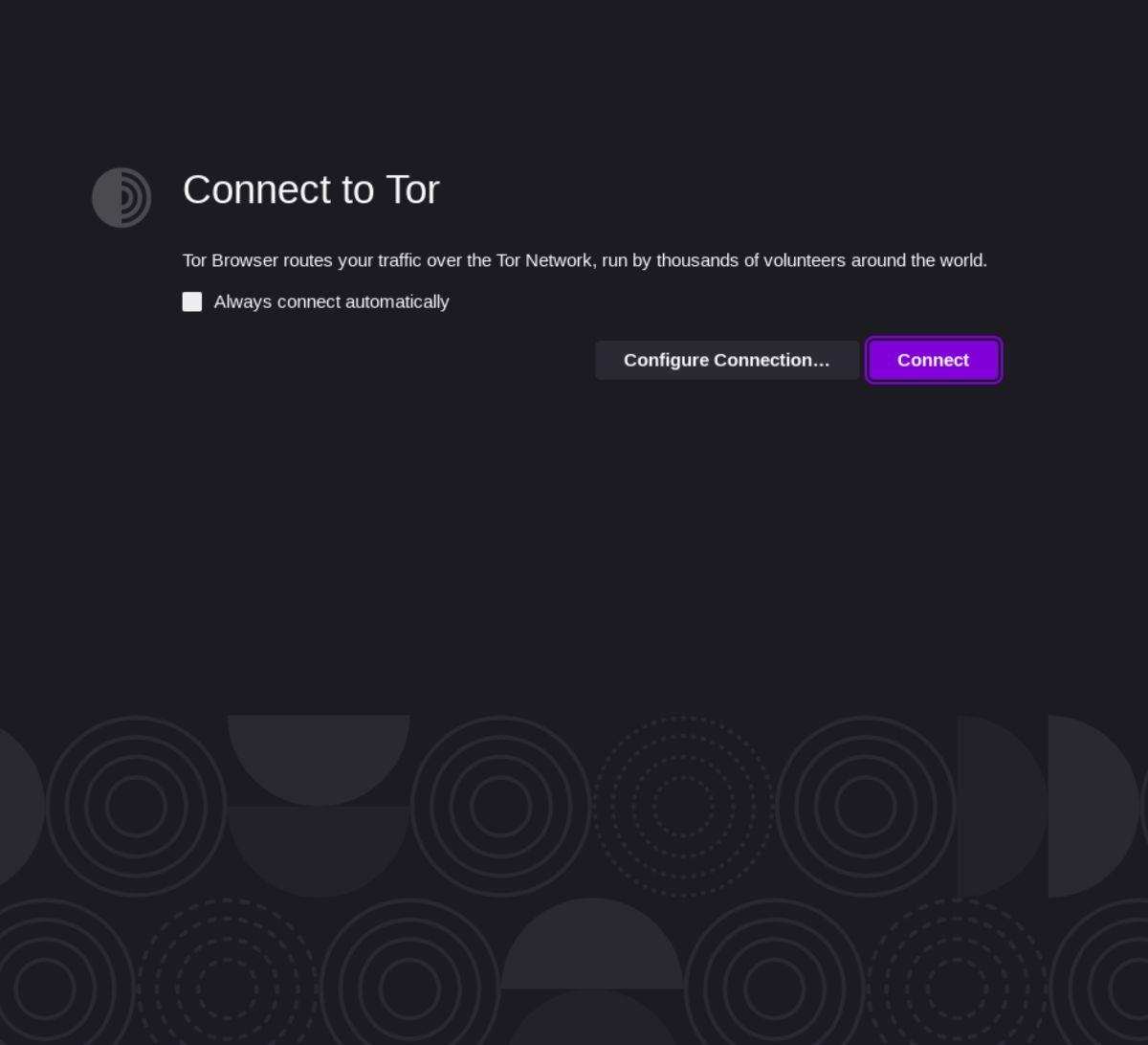
เมื่อแอป Tor Launcher Settings เสร็จสิ้น มันจะเปิดแอป Tor Browser ขึ้นมา แอพ Tor Browser เป็นทางแยกของ Firefox ที่มีความสามารถในการเชื่อมต่อกับ Tor และคุณสมบัติความเป็นส่วนตัวอื่น ๆ ในการเชื่อมต่อกับเครือข่าย ให้ค้นหาปุ่ม "เชื่อมต่อกับ Tor" แล้วคลิกด้วยเมาส์
เมื่อเลือกปุ่ม "เชื่อมต่อกับ Tor" เบราว์เซอร์จะเข้าสู่เครือข่าย Tor เมื่อคุณลงชื่อเข้าใช้แล้ว คุณจะสามารถเรียกดูเครือข่าย Tor บน Chromebook ของคุณได้
หากคุณใช้ Chrome OS และต้องการเข้าถึงไฟล์ Dropbox คุณคงจะดีใจที่รู้ว่าด้วยคอนเทนเนอร์ Linux ใน Chrome OS คุณทำได้!
อยากรับชมคอนเทนต์จากเซิร์ฟเวอร์สื่อ Jellyfin บน Chromebook ของคุณใช่ไหม? เรียนรู้วิธีการรับชมอย่างมีสไตล์ด้วยแอป Delfin
ตั้งแต่ปี 2020 Zoom ได้กลายเป็นโปรแกรมที่สำคัญอย่างยิ่ง น่าเสียดายที่ไม่มี Zoom สำหรับ Chrome OS รุ่นเนทีฟ อย่างไรก็ตาม มี Linux Zoom
Visual Studio Code เป็นโปรแกรมแก้ไขโค้ดยอดนิยม นี่คือวิธีที่คุณสามารถเรียกใช้บนเดสก์ท็อป Chromebook หรือ Chrome OS
ต้องการใช้แอป Telegram อย่างเป็นทางการบน Chromebook ของคุณหรือไม่ ปรากฎว่าด้วยการสนับสนุนแอพ Android และ Linux บน Chrome OS เป็นไปได้
ต้องการไคลเอนต์ YouTube Music ที่มั่นคงสำหรับเดสก์ท็อป Chrome OS หรือไม่ ลองใช้ YTMDesktop มันเป็นแอพ Linux YouTube Music ที่มีประโยชน์มาก
จำเป็นต้องใช้ Microsoft Teams บน Chromebook ของคุณหรือไม่ ด้วยความช่วยเหลือของคอนเทนเนอร์ Chrome OS Linux คุณสามารถใช้ MS Teams ได้อย่างง่ายดาย!
ต้องการเบิร์นไฟล์ IMG ลงในการ์ด SD บน Chromebook ของคุณหรือไม่ ปรากฎว่าคุณสามารถใช้ Chromebook Recovery Utility เพื่อทำเช่นนั้นได้
จำเป็นต้องใช้ไคลเอนต์ torrent บน Chromebook เพื่อดาวน์โหลด Ubuntu ISO หรือไม่ เรียนรู้วิธีทำให้ qBittorrent ทำงานบนอุปกรณ์ Chrome OS ของคุณ
ต้องการใช้ไคลเอนต์อีเมล Thunderbird บน Chromebook ของคุณหรือไม่ เรียนรู้วิธีตั้งค่า Thunderbird บน Chrome OS